
【投資】10分でできる! Firstrade証券の確定申告 (+損益のグラフ化)
※2024年度 対応確認済み
※(2024/3/14) 配当課税の計算方法を修正
※(2024/5/6) Google Colabシステム変更へ対応
※(2025/1/18) 損益ファイルの仕様変更へ対応
※(2025/1/19) 損益計算(円換算)の誤りを修正
(確定申告に必要な「円ベースの損益計算」まで無料で読めます 無料での更新・維持が難しくなったため、100円にてプログラムを提供させていただきます[2025/01~]。ご理解お願いいたしますm(_ _)m)
Firstrade証券は取引手数料が無料なのが魅力ですが、確定申告の際は取引ごとに損益、配当を円換算して合計する必要があります。
手数料無料のためついつい何度もトレードしがちですが(私の場合は去年700回🤯)確定申告を手計算しようとするとかなり面倒になります。売買日時ごとに為替レートを損益に掛け算しないといけないためです。
今回計算を自動化する方法を確立しましたので共有します(100円)。Googleアカウントさえあれば誰でもできます。
またおまけとして、銘柄ごとの損益や、確定損益推移のグラフ化、勝率や最大損失・収益などの統計情報を出す方法も提供しています。
トミィ (@toushi_tommy)さんという方がdiscordで無料のプログラミングサークルを主催されているのですが、そこで学んだ知識が役立っています。
この場をお借りしてお礼申し上げます。
手順
①Firstrade証券のHPでエクセルファイルをダウンロード
ログインして2つのcsvファイルをダウンロードします。
<1つ目>
(売買の損益計算に必要)

<2つ目>
(配当計算に必要)
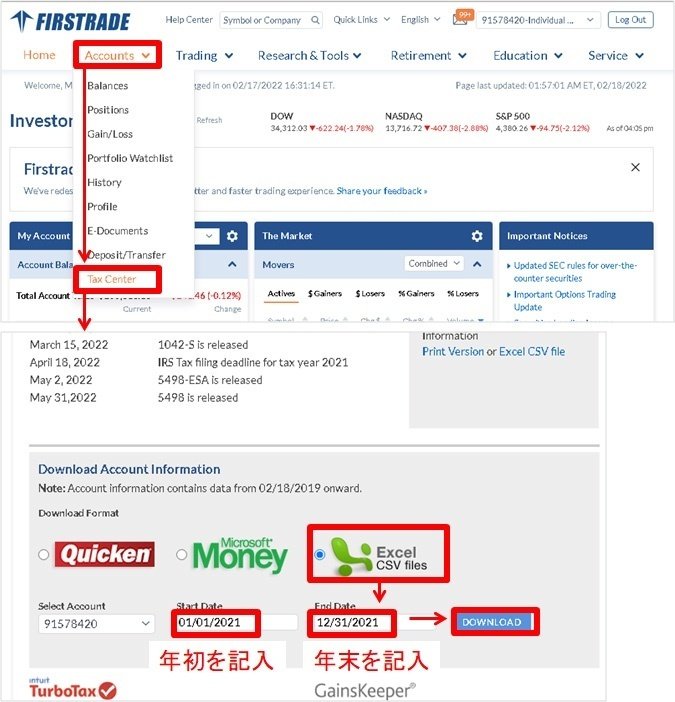
②ファイルをGoogle driveに入れる
どこでも結構ですが、専用のフォルダを作ってまとめてアップロードするのがおすすめです。
Google driveを使用したことがない方は例えば下記サイトを参照ください。
③Google Colabratory (Googleの無料サービス)でプログラムをコピペして実行
メインの作業内容になります。
使ったことがない方は敷居が高く感じるかもしれません。
手順自体は少ないため、多くの方は問題なくできるとは思いますが、
うまくいかない方はコメント欄にお願いします。
暇だったら対応します(^^;)
Google Colabratory未使用の方はGoogle drive上で設定が必要です。
下記動画などを参考にして設定してください。
準備が出来たら下記作業を行ってください。
プログラムの実行が終わると、計算結果が出力されます
【作業】
・Gooble colab上でファイルを作成
・下記プログラムをコピペ
・②のcsvファイルのフォルダパス、2つのcsvファイルのファイル名を
プログラムの指定箇所(一番上)に記入
・プログラムを実行
(実行後google driveへの接続が求められるので処理する)
⇒ 損益、配当のcsvファイルが上記フォルダに
出力される
※ なお為替レートはyahoo financeの終値を使用しています
銘柄ごとの損益や、確定損益推移のグラフ化、勝率や最大損失・収益などの統計情報を出す方法
下図のような出力が可能です。




こちらのプログラムは有料になります。
内容としては コメントによる説明付きのプログラム になります。
ここから先は
¥ 100
Amazonギフトカード5,000円分が当たる
この記事が気に入ったらチップで応援してみませんか?
